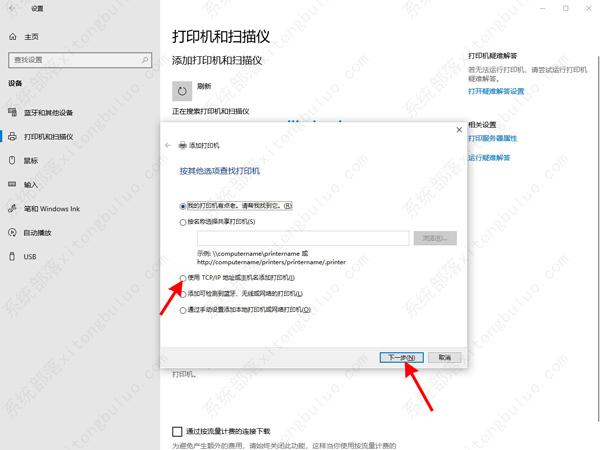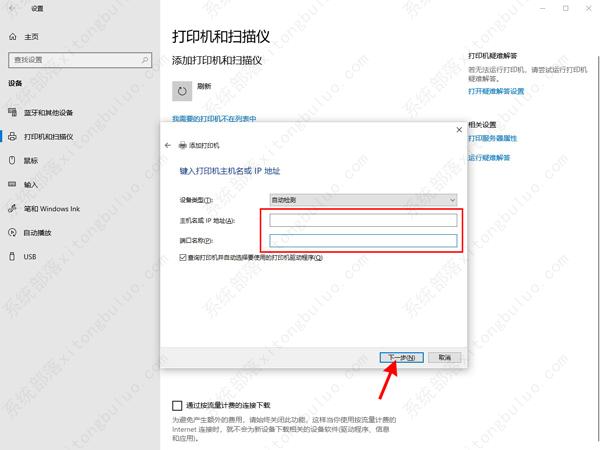win10如何添加打印机到电脑?
win10如何添加打印机到电脑?打印机现在不仅在公司里经常使用,很多家庭里也有打印机,方便父母给孩子打印资料,接下来小编就给大家带来win10添加打印机到电脑的教程,有需要的小伙伴一起来看看吧!
win10如何添加打印机到电脑?
1、打开设置,点击“打印机和扫描仪”,选择+号“添加打印机和扫描仪”。
2、如果能搜到需要添加的打印机则直接选择连接,如果搜不到,则点击“我需要的打印机不在列表中”。
3、在弹窗中找到“用TCP/IP地址或主机名添加打印机”,将其前面的圆圈勾选上,然后点击“下一步”。
4、在弹窗中将打印机的相关信息输入进去,然后将“自动选择要使用的打印机驱动程序”前面的框框勾选上,随后点击下一步。然后系统就会自动搜索打印机并安装,等安装完成之后即可使用了。
相关文章
- 笔记本Win10如何获取管理员权限?笔记本Win10获取管理员权限方法
- 惠普笔记本Win10备份系统怎么操作?惠普笔记本Win10备份系统操作方法
- Win10网络适配器是空的怎么办?Win10网络适配器是空的解决方法
- Win10重装完系统后打不开软件怎么办?重装完系统后无法使用软件的解决方法
- Win10家庭版显卡驱动怎么更新?Win10家庭版显卡驱动更新方法
- Win10家庭版驱动安装不了怎么办
- Win10家庭版iis在哪打开
- Win10家庭版时间显示秒怎么设置-Win10家庭版时间显示秒设置方法
- Win10暂停更新已达到限制解决教程
- Win10家庭版时间不对解决方法
- Win10家庭版时间线怎么打开-Win10家庭版时间线打开教程
- Win10家庭版怎么禁止修改时间-Win10家庭版禁止修改时间方法
- Win10更新22H2失败的三种解决方法
- Win10无法打开gpedit.msc怎么办
- Win10系统不兼容老游戏怎么办
- Win10更新失败提示错误0x80070003怎么解决
热门教程
win11关闭windows defender安全中心的四种方法
2Win11如何关闭Defender?Windows11彻底关闭Defender的3种方法
3win10不显示视频缩略图的两种解决方法
4win10关闭许可证即将过期窗口的方法
5win11怎么切换桌面?win11切换桌面的四种方法
6win11任务栏怎么显示网速?win11任务栏显示实时网速的方法
7win11忘记pin无法开机的三种最简单办法
8安装NET3.5提示0x800f0950失败解决方法
9Win11移动热点不能用怎么办?移动热点不工作怎么办?
10Win11如何打开预览窗格?Win11显示预览窗格的方法
装机必备 更多+
重装教程
大家都在看